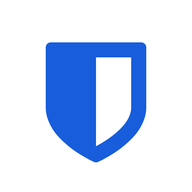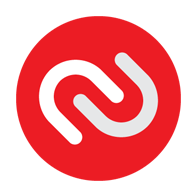🔒 Ser un adulto en Internet
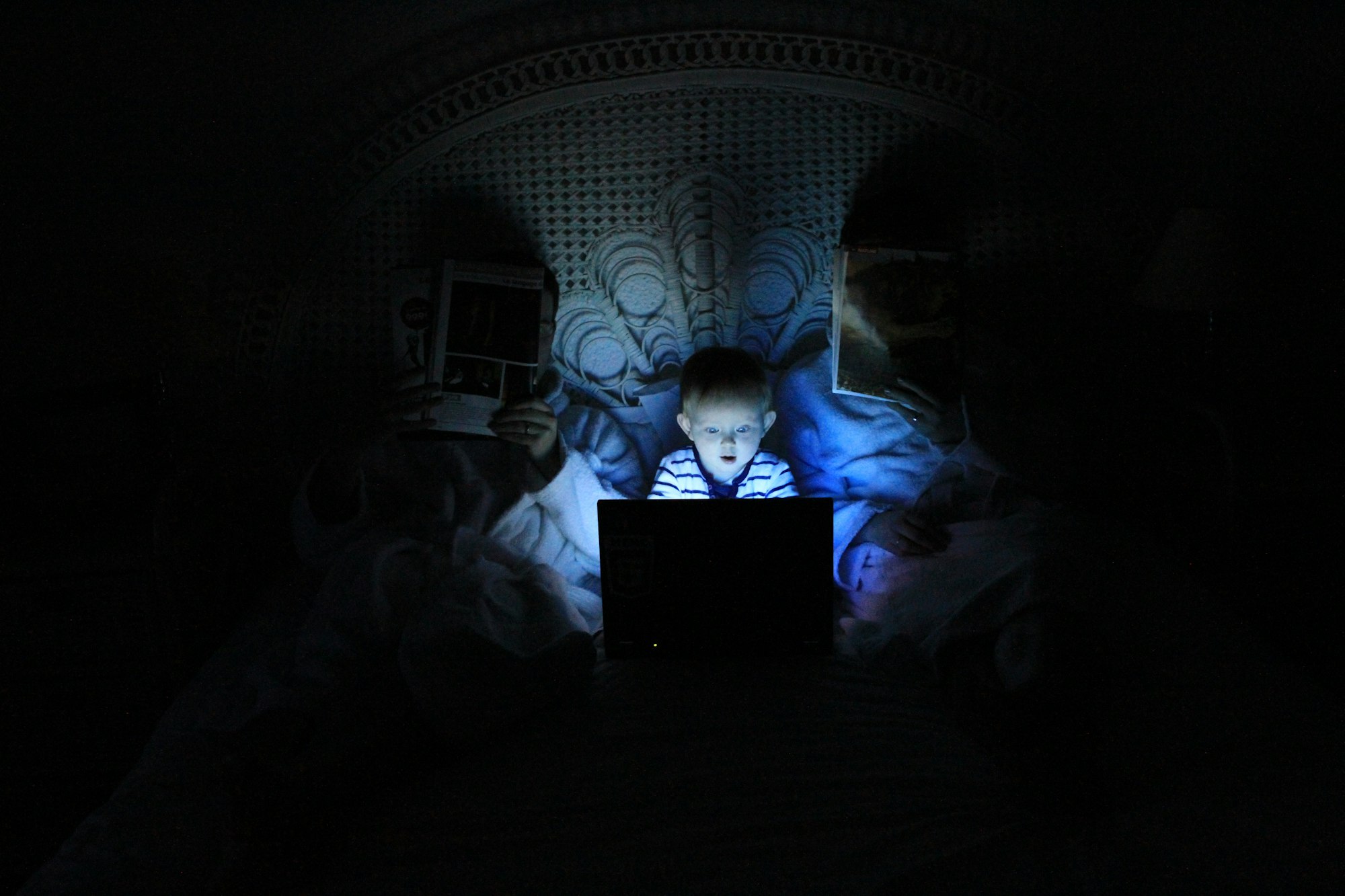
No puedo hacer otra cosa que recomendaros escuchar este Podcast, obviando si queréis la parte Bitcoin, me parece primordial entender que tus datos no están tan protegidos como te puedas imaginar (con las filtraciones de datos que se dan cada día) y tomar nota sobre los tres pasos a seguir para pasar de ser un niño a ser un adulto en nuestra vida en Internet. En el podcasts hablan de cuatro pasos, pero el cuarto es referente a Bitcoin, por lo que vamos a obviarlo en esta entrada
En esta entrada voy a intentar facilitar que cualquier persona lleve a cabo, de la forma más clara posible, los tres pasos que se mencionan en el podcast para que nuestra vida en internet pueda estar lo mas segura posible y contribuir, en la medida de lo posible, a dar a conocer los diferentes procesos a los que tenemos que acostumbrarnos a hacer cuando navegamos por internet, o como debemos relacionarnos con los diferentes servicios disponibles en Internet.
Paso previo, Crea una contraseña segura.
Antes de llegar siquiera al primero de los pasos necesitamos tener una contraseña segura, olvídate de las que has utilizado hasta ahora pensando que es indescifrable, sólo te pediré recordar una contraseña, sólo una. Así que te voy a pedir que sea MUUY segura, después de esto no vas a tener que recordar ninguna otra, si quieres informarte bien sobre las contraseñas léete ESTA WEB y ESTA OTRA WEB donde te dan algunos trucos para recordar tu nueva contraseña compleja, pero si no tienes tiempo para eso, por lo menos coge lápiz y papel y crea una contraseña que cumpla con los siguientes puntos (los que yo considero necesarios):
- Mínimo 20 carácteres
- Que contenga letras mayúsculas, minúsculas, símbolos y números
- Evita datos personales y palabras reales
un ejemplo de contraseña segura sería: ..NdcvaaaTMcSMS,pr1ng40!! y la forma de recordarla sería: "Ni de coña vas a adivinar tu mi contraseña super mega segura, pringao!!" y añadiendo dos puntos antes, poniendo algunas mayúsculas o cambiando letras por números "que se le parecen" ya tienes tu contraseña, pillas la idea?.
Paso 1, Gestor de contraseñas.
Como te he prometido antes, solo vas a tener que recordar una contraseña y por supuesto, NO VAS A UTILIZAR LA MISMA CONTRASEÑA POR TODO! eso esta totalmente prohibido, cada servicio, registro en tienda online, foro o lo que sea tendrá una contraseña segura diferente, eso sí, nosotros no tenemos ni debemos sabernos ninguna, de eso se encargará nuestro gestor de contraseñas.
Vamos a ello! Hay muchos gestores de contraseña, pero yo utilizo y recomiendo Bitwarden, el principal motivo es que bitwarden es que es de código abierto, lo que significa que cualquier persona puede ver cómo funciona y asegurarse de que sea seguro. Además, ofrece planes gratuitos y de pago, por lo que puedes elegir la opción que mejor se adapte a tus necesidades. El plan gratuito basta y sobra para el 99% de personas.
Para abrirnos una cuenta en bitwarden accedemos a su web y nos registramos con nuestro correo electrónico y la constraseña segura que hemos creado en el paso anterior.

Ya estas registrado? pues como seguramente te ha sugerido la web después de registrarte, ya puedes descargar la extensión del navegador que utilices habitualmente y la aplicación para tu sistema operativo, si lo deseas (esta última no es necesaria).
Te recomiendo y te animo a utilizar autenticación en dos pasos, aunque de esto hablaremos en el paso número 3, por lo que vamos a aplazarlo hasta entonces.
A partir de ahora, cada vez que te registres en cualquier web, servicio, foro.. donde sea! utiliza una contraseña generada por bitwarden. Puedes generarlas en la extensión del navegador, en la aplicación de escritorio, en la aplicación móvil o la web de bitwarden y a la hora de generarla puedes indicarle como de difícil tiene que ser la contraseña, ya que no vas a tener que recordarla yo te recomiendo que las generes con 20 caracteres de todo tipo, como muestro a continuación.
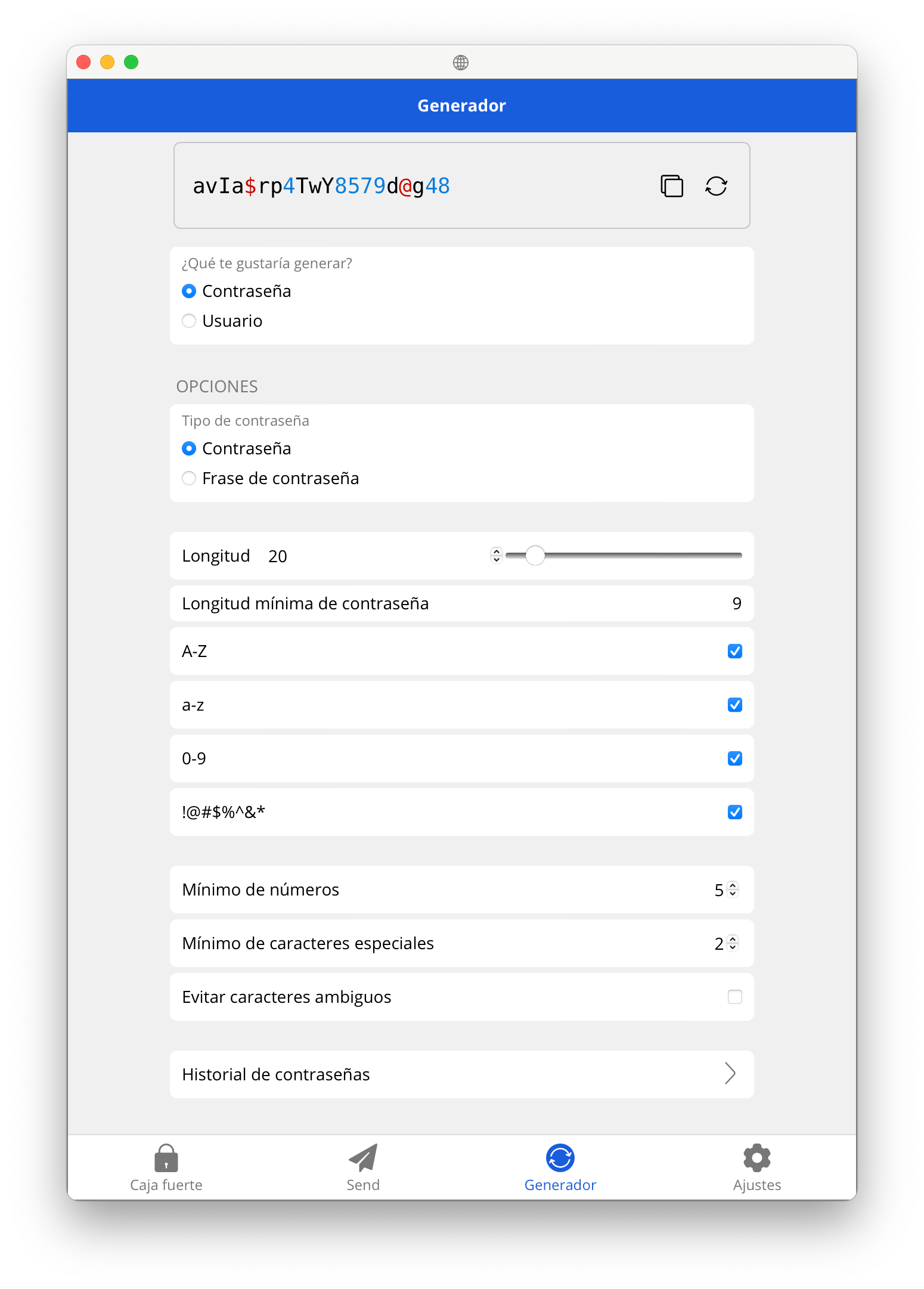
¿Te registras en Facebook? genera una contraseña como esta, la copias y la pegas en la ventana donde te estas registrando como tu contraseña, así de sencillo, cada nuevo registro genera una nueva contraseña.
Sólo tienes que recordar añadir tus datos de inicio de sesión en bitwarden para que la próxima vez que inicies sesión en ese servicio los tengas disponible. Aunque es muy posible que el mismo navegador (gracias a la extensión de bitwarden que has instalado) te invite a guardarlos automáticamente, de todos modos es recomendable asegurarse de que se han añadido.
En cualquiera de las aplicaciones de bitwarden puedes consultar los datos de registro que has ido añadiendo, puedes editarlos, eliminarlos (si eliminas tu cuenta de facebook por ejemplo) o organizarlos por carpetas para poder buscarlos de forma más rápida cuando acumules cientos de registros.
Antes de pasar al segundo paso, te invito a añadir todos los servicios en los que estés registrado y una vez añadidos a cambiar TODAS las contraseñas de todos los servicios por una nueva contraseña más segura, para hacer esto inicias sesión en el servicio, por ejemplo en google, dentro de tu cuenta vas a ajustes/cambiar contraseña y la cambias! recuerda cambiarla también en bitwarden! Esto puede parecer una tarea muy laboriosa, y lo es, pero te aseguro que vale la pena!
¿Quieres aprender más sobre Bitwarden? Mirate ESTOS videos!
Paso 2, Máscaras de email.
Los hacker utilizan diferentes formas de conseguir acceso a tus servicios, una de ellas es consiguiendo tu contraseña (esto ya se lo hemos puesto muy difícil!), si utilizas la misma contraseña en Instagram, Facebook y Google, por ejemplo y estás registrado con el mismo email, si consiguen la contraseña de uno de los servicios ya conocen tu usuario y contraseña de todos los servicios. Otro método que utilizan (como es en el caso del video del principio de esta entrada) es consiguiendo acceso a tu correo electrónico y como ya sabrás, en todos los servicios suele haber el botón "No recuerdo mi contraseña" que lo que hace es enviarte a tu email la contraseña o la opción de cambiarla sin saber tu contraseña, por lo que si pueden leer tus correos, pueden acceder a TODOS tus servicios.
Otra capa más de seguridad es registrarse con una dirección de email diferente en cada servicio y de esta forma que no sepan la dirección en la que recibirás el enlace para restaurar la contraseña, pero no te preocupes, no tienes que crearte mil cuentas en Gmail, para esto vamos a utilizar un servicio que te genera todas las direcciones de emails que necesites y te re-envía todos los correos a tu dirección de email principal.
Hay varios servicios que te ofrecen crear varios correos electrónicos, yo recomiendo utilizar "Ocultar mi correo electrónico" de apple (Hace falta iCloud+) pero también existe SimpleLogin, por si no tienes iCloud+
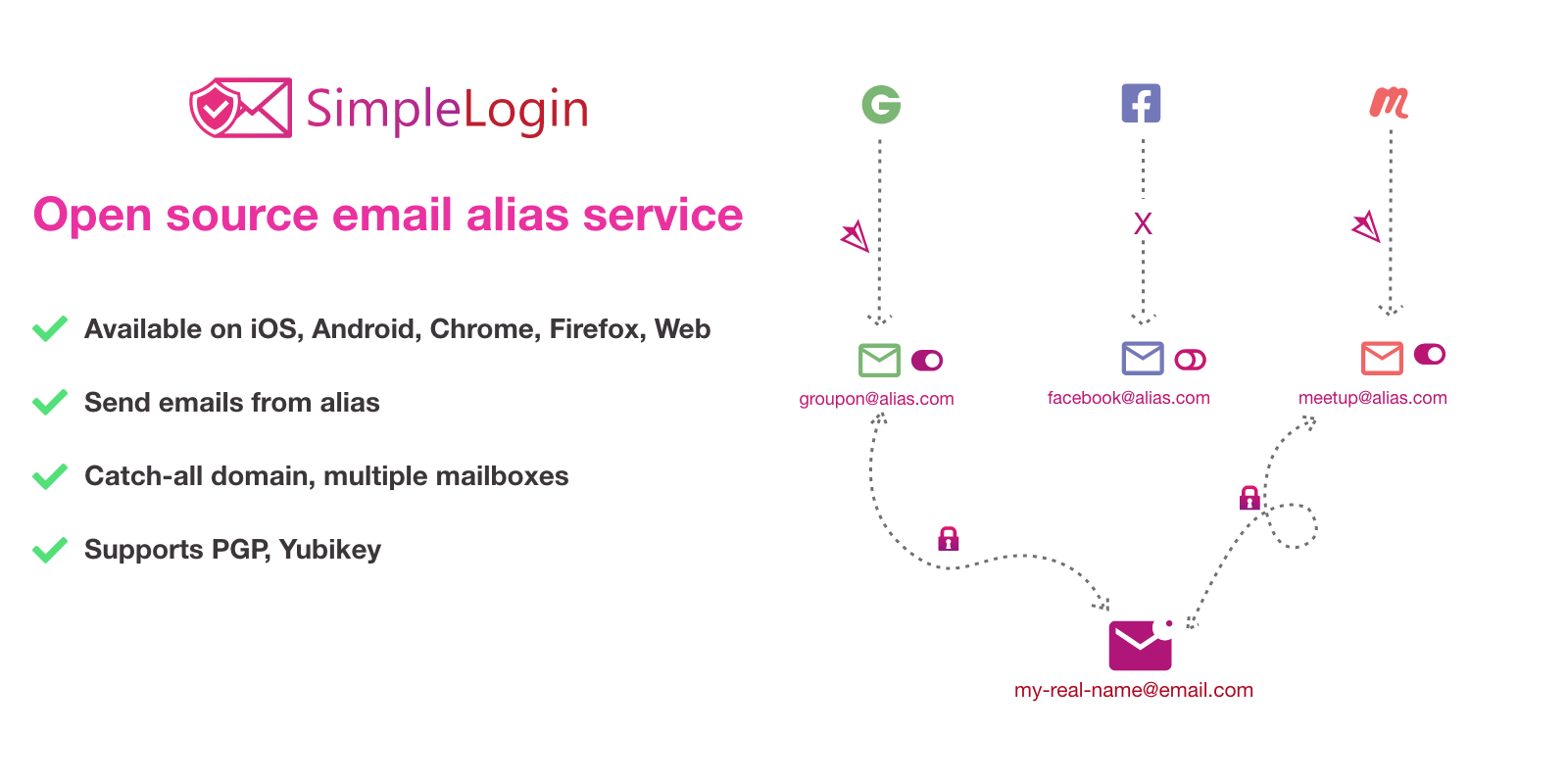
Lo primero que debemos hacer es registrarse en simplelogin, nos asignarán un alias de correo (por ejemplo "aliasxsml") y podremos crear una dirección de correo electrónica para cada nuevo registro que hagamos, pudiendo personalizar para identificarlos, por ejemplo: facebook@aliasxsml.com, netflix@aliasxsml.com, xtwitter@aliasxsml.com.
Todos los mensajes que se envíen a estas direcciones las recibirás en tu correo habitual, y de esta forma no te supondrá ningún esfuerzo por tu parte.
Aparte de aumentar mucho tu seguridad, este sistema te ofrece otras ventajas como por ejemplo; si recibes muchos mensajes no deseados de un servicio en concreto, puedes desactivar esa dirección de correo desde la web de simplelogin y dejar de recibir esos mensajes en tu correo.
Antes de pasar al tercer paso, te invito a cambiar de todos los servicios en los que estés registrado y lo permitan, la direccione de correo electrónico por una generada en simplelogin, excepto en los servicios de email como Gmail o Outlook, obviamente.
¿Quieres aprender más sobre SimpleLogin? Léete ESTE artículo.
Paso 3, 2FA o Segundo factor de Autenticación.
Si todo lo anterior falla, que podría pasar ya que la seguridad 100% no existe, podemos añadir otra capa de seguridad añadiendo un paso adicional a la hora de iniciar sesión en un servicio. Lo habitual cuando vamos a iniciar sesión en google por ejemplo, es insertar tu dirección de correo electrónico y tu contraseña, y al pulsar sobre el botón "iniciar sesión", ya estás dentro del servicio logueado con tu usuario. Pues bien, si tienes activado el segundo factor de autenticación, al pulsar sobre "iniciar sesión" todavía no entrarías en el servicio sino que te pedirá un código adicional. Vamos a ver que es este código adicional!
El código del segundo factor de autenticación que se genera, a través de una aplicación en tu móvil (ya hablaremos de este un poco mas adelante), es un código de seis números que cambia cada 30 segundos, por lo que el atacante, además de saber tu usuario y contraseña también tendrá que tener físicamente y haber desbloqueado tu teléfono móvil, haciendo que tu seguridad en internet crezca exponencialmente.
La aplicación que yo recomiendo para esto es Authy, porque aparte de ser compatible con todos los sistemas operativos móviles, puedes crear un respaldo y si pierdes el móvil, poder recuperar los accesos mediante una contraseña (que ya hemos aprendido a generar y guardar en bitwarden)
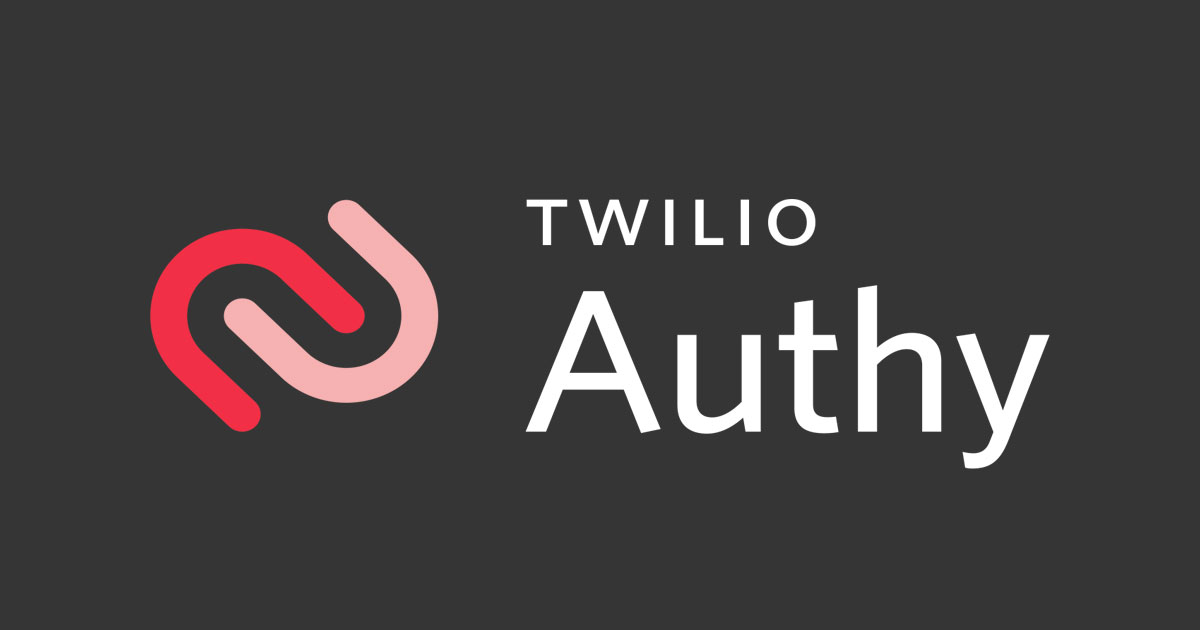
Descarga la app en tu móvil y haz estas dos configuraciones iniciales: Ves a ajustes/Cuentas/ y activa "Respaldos de Authenticator" y como siempre, genera y guarda esta contraseña en bitwarden para poder recordarla más adelante si fuera necesario. La segundo configuración que debes hacer es en ajustes/dispositivos/ y desactiva la opción Permitir Multi-dispositivos si es que esta activa.
Recomiendo no utilizar el email, o SMS como 2FA, lo más seguro es utilizar esta as apps de generación de códigos aleatorios. Ahora ya tienes lista la aplicación de 2FA para ponerla a funcionar, te recomiendo que la utilices!
Te invito a consultar que servicios en los que estés registrado y permiten el 2FA (en la web de authy hay un listado de servicios compatibles) y activarlos. Sobre todo y muy importante hacerlo en las cuentas de correo electrónico que tengas y en el propio bitwarden.
¿Quieres aprender más sobre Authy? Mirate ESTE video!
Hecho! ya eres un adulto en internet.
Si ya has completado todos los pasos anteriores, has aprendido como ir por las calles de internet igual de como vas por las calles de tu ciudad, consciente de los peligros y paseando de forma mas segura ponible dentro de tus posibilidades.
Cada vez que te registres en un nuevo servicio, web, foro.. ya sabes como debes hacerlo, con usuario y contraseñas generadas y activando si es posible el 2FA.